티스토리 뷰
이 글을 통해 여러분은 구글 플레이스토어에서 로그아웃하는 방법에 대한 자세한 정보를 얻어갈 수 있습니다. 현재 어떤 계정으로 로그인되어 있는지 확인하고, 안전하게 로그아웃하는 과정을 단계별로 안내드리니, 지금 바로 따라 해보세요!

구글 플레이스토어 로그아웃 전 꼭 알아야 할 주의사항
구글 플레이스토어에서 로그아웃을 진행하기 전에 주의해야 할 몇 가지 사항이 있습니다. 로그아웃을 하면 일부 앱이나 게임에서 로그인 상태가 풀릴 수 있으며, 구글 계정을 다시 추가해야 할 수도 있습니다.
또한, 플레이스토어와 연동된 데이터나 설정이 초기화되지 않도록 미리 백업을 진행하는 것이 좋습니다.
다음 사항을 확인하고 진행하세요:
- 연결된 앱 및 서비스: 로그아웃하면 연결된 일부 앱에서 다시 로그인 요청이 발생할 수 있습니다.
- 백업 필수: 앱 데이터나 설정이 손실되지 않도록 중요한 정보는 미리 백업하세요.
구글 플레이스토어 로그아웃 방법: 안전하게 따라 하기
로그아웃하기 전에 현재 어떤 구글 계정으로 플레이스토어에 로그인되어 있는지 먼저 확인하는 것이 중요합니다. 그 후, 핸드폰 설정에서 해당 계정을 삭제해야 합니다. 아래 순서대로 따라 해 보세요.
- 구글 플레이스토어에서 로그인된 계정 확인하기
1) 구글 플레이스토어 앱을 열고, 오른쪽 상단에 있는 프로필 아이콘을 클릭합니다.
2) 현재 로그인된 계정을 확인합니다. 만약 여러 계정이 등록되어 있다면, 로그아웃하려는 계정을 선택하세요.



- 설정 앱에서 구글 계정 삭제하기
설정 앱을 열고 '계정' 또는 '사용자 및 계정' 메뉴로 이동합니다. 로그인된 계정 목록에서 플레이스토어에서 사용 중인 구글 계정을 선택하세요.




- 구글 계정 삭제
구글 플레이스토어에서 로그 아웃 하기 위해 해당 구글 계정을 선택한 후, 아래로 스크롤하여 계정 삭제를 선택합니다. 이 작업은 기기에서만 로그아웃하는 것이며, 구글 서버에서 계정이 삭제되는 것이 아니니 안심하고 진행하셔도 됩니다.

- 확인 및 완료
계정 삭제 경고 메시지가 나타나면 내용을 확인한 후 '확인' 또는 '계속' 버튼을 눌러 로그아웃을 완료합니다. 이 과정이 완료되면 해당 기기에서 구글 계정이 로그아웃되고, 구글 플레이스토어에서 더 이상 해당 계정으로 로그인되지 않습니다.
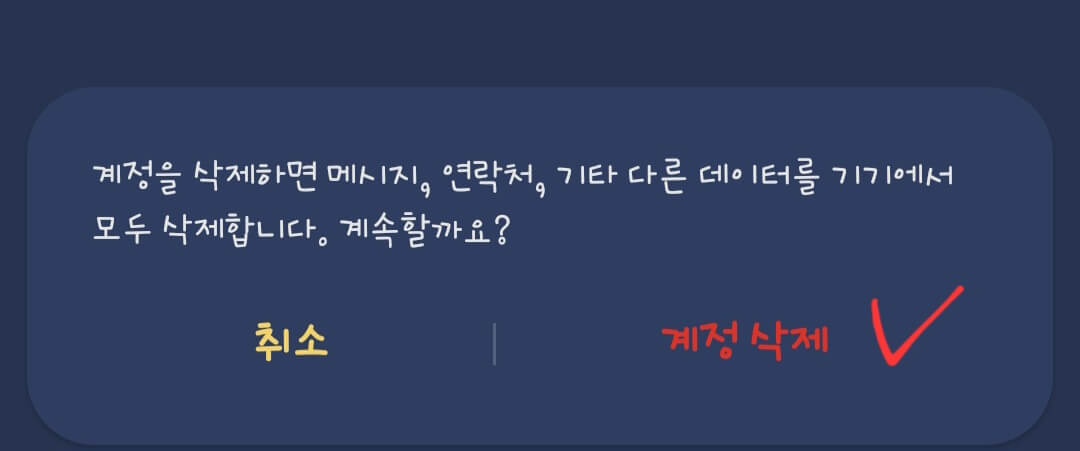
로그아웃 후 확인해야 할 필수 설정과 주의점
로그아웃을 완료한 후에도 몇 가지 추가적으로 확인해야 할 설정들이 있습니다. 로그아웃으로 인해 일부 앱이나 서비스에서 오류가 발생할 수 있으니 아래 주의사항을 따라 다시 설정을 점검하세요.
- 앱별 로그인 확인: 구글 계정이 연동된 앱이나 게임이 정상적으로 작동하는지 확인하세요. 필요시 다시 로그인해야 합니다.
- 동기화 상태: 로그아웃으로 인해 동기화가 중단될 수 있으니, 새 계정을 추가한 후 동기화 설정을 확인하세요.
- 보안 설정 점검: 구글 계정을 재로그인할 때 2단계 인증 등 보안 설정이 필요할 수 있으니 미리 준비하세요.
이 간단한 단계를 통해 안전하게 구글 플레이스토어에서 로그아웃할 수 있으며, 로그아웃 후에도 계정 관리를 깔끔하게 유지할 수 있습니다.
마치는 글
오늘은 구글 플레이스토어에서 로그아웃하는 방법에 대해 알아보았습니다. 어떤 계정이 로그인되어 있는지 확인하는 법과 핸드폰 설정에서 구글 계정을 삭제하는 방법을 통해 여러분은 보다 안전하게 계정을 관리할 수 있는 정보를 알 수 있었습니다. 이러한 절차를 통해 필요할 때 언제든지 로그아웃하고, 새로운 계정을 추가하는 데도 어려움이 없기를 바랍니다. 여러분의 스마트폰 사용에 도움이 되었길 바랍니다!
'생활정보' 카테고리의 다른 글
| 중소기업, 소상공인 확인서 발급 하기 (0) | 2024.10.15 |
|---|---|
| 롯데리아 치즈버거, 10월 롯데리아 리아런치 할인 쿠폰 다운받기 (0) | 2024.10.07 |
| 뚜레쥬르 빵, 이 가격에? 3분 만에 50% 할인 혜택 받기 (0) | 2024.09.29 |
| 9월 이마트 비산점 추석 휴무일 확인 방법 및 쇼핑 꿀Tip (0) | 2024.09.16 |
| 선물 고민 끝! 토이저러스 평촌점 인기 장난감 추천 BEST 5 (0) | 2024.09.15 |